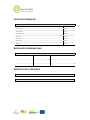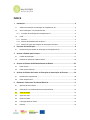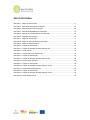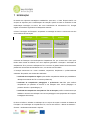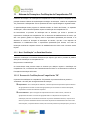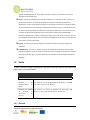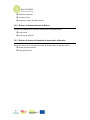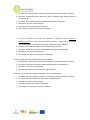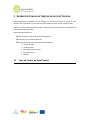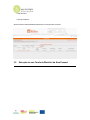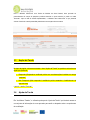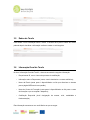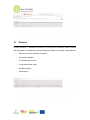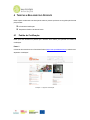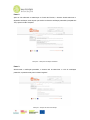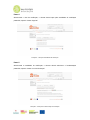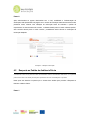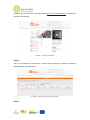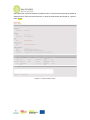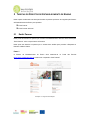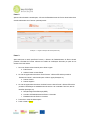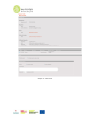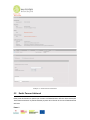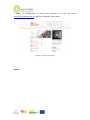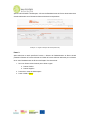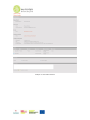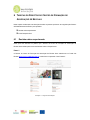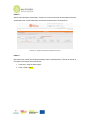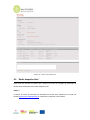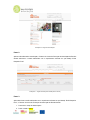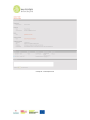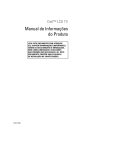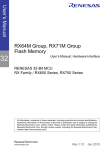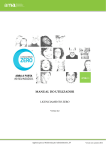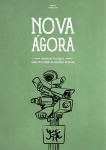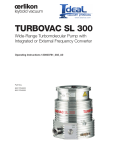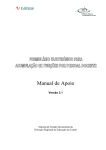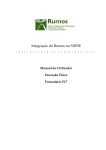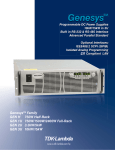Download Manual de apoio ao docente
Transcript
Sistema de Formação e Certificação de Competências Portal das Escolas Manual de Utilizador – Docente Referência Manual do Utilizador – Docente Projecto Sistema de formação e certificação de competências Versão 1.1.0 Data da Versão 12-10-2009 Estado Autor Ana Fortunado LISTA DE DISTRIBUIÇÃO Nome Acção/Responsabilidade Equipa Optimizer Revisão Pedro Sottomayor Aprovação Maria Amélia Dória Revisão Dr. João Pedro Ruivo Aprovação Marta Guerra Revisão Nuno Gomes Revisão Carlos Oliveira Revisão Miguel Dinis Revisão APROVAÇÃO & ASSINATURAS Nome Empresa Assinatura . HISTÓRICO DE ALTERAÇÕES V1.0.0 25-AGO-2009 Documento criado por Ana Fortunado - Optimizer V1.1.0 12-OUT-2009 Documento alterado por Pedro Madureira – Optimizer INDICE 1 Introdução ...................................................................................................................... 4 1.1 Sistema de Formação e Certificação de Competências TIC.................................................. 5 1.2 Área “Certificação” no Portal das Escolas .............................................................................. 5 1.2.1 1.3 2 4 5 6 Perfis ....................................................................................................................................... 6 1.3.1 Docente ............................................................................................................................... 6 1.3.2 Director de Estabelecimento de Ensino.............................................................................. 7 1.3.3 Director do Centro de Formação de Associação de Escolas ............................................. 7 Processo de Certificação.............................................................................................. 8 2.1 3 Processo de Certificação em Competências TIC ............................................................... 5 Requerimento para pedido de certificação em Competências TIC ........................................ 8 Acções a Realizar pelo Docente................................................................................. 11 3.1 Pedido de Certificação .......................................................................................................... 17 3.2 Resposta ao Pedido de Audiência Prévia............................................................................. 20 Acções do Director de Estabelecimento de Ensino ................................................. 23 4.1 Emitir Parecer........................................................................................................................ 23 4.2 Emitir Parecer Adicional........................................................................................................ 26 Acções do Director do Centro de Formação de Associação de Escolas............... 30 5.1 Decisão sobre requerimento ................................................................................................. 30 5.2 Emitir despacho final ............................................................................................................. 32 Elementos Comuns as Tarefas da WorkList ............................................................. 11 6.1 WorkList da Área Pessoal..................................................................................................... 11 6.2 Selecção de uma Tarefa da WorkList da Área Pessoal ....................................................... 13 6.3 Acção da Tarefa .................................................................................................................... 14 6.4 Ajuda da Tarefa..................................................................................................................... 14 6.5 Dados da Tarefa ................................................................................................................... 15 6.6 Informação Geral da Tarefa .................................................................................................. 15 6.7 Histórico ................................................................................................................................ 16 ÍNDICE DE FIGURAS Ilustração 1 - Página de Autenticação .................................................................................................. 17 Ilustração 2 - Selecção da Certificação Pretendida.............................................................................. 18 Ilustração 3 - Selecção do Nível de Certificação .................................................................................. 18 Ilustração 4 - Selecção da Modalidade de Certificação........................................................................ 19 Ilustração 5 - Selecção da Fundamentação de Certificação ................................................................ 19 Ilustração 6 - Validação da Informação ................................................................................................ 20 Ilustração 7 - Página de Autenticação .................................................................................................. 21 Ilustração 8 - Página de Selecção de tarefas (Docente) ...................................................................... 21 Ilustração 9 - Pedido de Audiência Prévia ............................................................................................ 22 Ilustração 10 - Página de Autenticação ................................................................................................ 23 Ilustração 11 - Página de Selecção de tarefas (Director EE) ............................................................... 24 Ilustração 12 - Emitir Parecer................................................................................................................ 25 Ilustração 13 - Solicitar Parecer a Outra Escola ................................................................................... 26 Ilustração 14 - Página de Autenticação ................................................................................................ 27 Ilustração 15 - Página de Selecção de tarefas (Director EE) ............................................................... 28 Ilustração 16 - Emitir Parecer Adicional................................................................................................ 29 Ilustração 17 - Página de Autenticação ................................................................................................ 30 Ilustração 18 - Página de Selecção de tarefas (Director CFAE) .......................................................... 31 Ilustração 19 - Decisão Sobre Requerimento ....................................................................................... 32 Ilustração 20 - Página de Autenticação ................................................................................................ 33 Ilustração 21 - Página de Selecção de tarefas (Director CFAE) .......................................................... 33 Ilustração 22 - Emitir Despacho final .................................................................................................... 34 1 INTRODUÇÃO No âmbito dos objectivos estratégicos estabelecidos para 2010, a União Europeia definiu um conjunto de objectivos para a modernização da educação. Apesar de todos os obstáculos a esta modernização tecnológica no ensino, tais como insuficiências da infra-estrutura TIC, Portugal registou uma melhoria significativa na utilização das mesmas. O Plano Tecnológico da Educação é enquadrado na estratégia de Lisboa e estrutura-se em três eixos temáticos de intervenção: Tecnologia Conteúdos Formação O Sistema de Formação e de Certificação de Competências TIC, que é neste caso o item que é focado neste manual de utilizador, tem como objectivos generalizar a formação e certificação de competências TIC e promover a utilização de TIC no ensino e na gestão. Destina-se aos docentes e pessoal não docente das escolas básicas com 2, 3 e escolas com secundário. A formação estrutura-se em cursos modulares, sequenciais, disciplinares e profissionalmente orientados. Em paralelo, são criados três certificados: √ Certificado de competências digitais (visa certificar competências básicas que possibilitam a utilização instrumental das TIC no contexto profissional); √ Certificado de competências pedagógicas e profissionais com TIC (visa certificar competências que permitem ao docente a sua utilização como recurso pedagógico no processo de ensino e aprendizagem); e √ Certificado de competências avançadas em TIC na educação (certifica conhecimentos que habilitam o docente à sua utilização como recurso pedagógico numa perspectiva de inovação e investigação educacional). De forma a facilitar o utilizador na realização de um conjunto de acções no âmbito do Sistema de Formação e de Certificação de Competências TIC, criou-se este manual – “Manual de Utilizador – Docente” – devidamente estruturado e objectivo. 1.1 Sistema de Formação e Certificação de Competências TIC O sistema de formação e de certificação de Competências TIC tem por objectivo ultrapassar um dos principais factores inibidores da modernização tecnológica da educação, o défice de competências TIC, promovendo a utilização das TIC nos processos de ensino e aprendizagem e na gestão escolar. A operacionalização deste programa é realizada através do Portal das Escolas, no separador “Certificação”, onde os docentes poderão requerer a Certificação em Competências TIC. Os intervenientes no processo de certificação são os docentes, que iniciam o processo ao requererem a certificação em competências TIC, os directores de estabelecimentos de ensino, que dão o seu parecer (positivo ou negativo) sobre o requerimento apresentado pelo docente, e os directores de centros de formação de associação de escolas, que dão o seu despacho de deferimento ou indeferimento sobre o requerimento apresentado pelo docente, com base na informação recebida do respectivo director do estabelecimento de ensino onde o docente exerce funções. 1.1.1 Área “Certificação” no Portal das Escolas A área de “Certificação” no Portal das Escolas tem por objectivo gerir todo o processo de pedido e atribuição da Certificação em Competências TIC. Este processo é constituído por Os intervenientes neste processo serão os docentes que desejem requerer a Certificação em Competências TIC, os Directores dos Estabelecimentos de Ensino e os Directores dos Centros de Formação de Associação de Escolas. 1.1.1.1 Processo de Certificação em Competências TIC O processo de certificação em competências TIC (baseado no processo definido na portaria n.º 731/2009 de 7 de Julho) tem as seguintes fases de execução: Requerimento – Para a obtenção de certificado, o docente apresenta requerimento junto do director do agrupamento de escolas ou escola não agrupada em que se encontre em exercício de funções, requerendo a emissão do certificado respectivo. Parecer Adicional – Após a recepção do requerimento descrito na fase anterior, o director do agrupamento de escolas ou escola não agrupada verifica o cumprimento dos requisitos de certificação, com base nos elementos constantes no processo individual do docente, no prazo de 15 dias. Se o processo individual do docente não estiver disponível no estabelecimento de ensino onde exerce funções, o respectivo director solícita, até ao final do primeiro terço daquele prazo, parecer ao director do estabelecimento de ensino onde se encontre o processo, que o emite até ao final do segundo terço do referido prazo. Parecer – Depois de verificados os requisitos de certificação, e no prazo de cinco dias, o director do agrupamento de escolas ou escola não agrupada emite parecer fundamentado, favorável ou desfavorável, e emite o requerimento do docente e o seu parecer ao director do centro de formação de associação de escolas a que pertence o estabelecimento de ensino em que o docente se encontra em exercício de funções. Depois de verificados os requisitos de certificação, e no prazo de cinco dias, o director do agrupamento de escolas ou escola não agrupada emite parecer fundamentado, favorável ou desfavorável, e remete o requerimento do docente e o seu parecer ao director do centro de formação de associação de escolas a que pertence o estabelecimento de ensino em que o docente se encontra em exercício de funções. Decisão – O director do centro de formação de associação de escolas decide pela atribuição do certificado. Audiência Prévia – No caso de o director do centro de formação de associação de escolas concluir pela não atribuição do certificado, elabora a respectiva proposta de decisão, que submete à audiência prévia do interessado, após o que emite decisão final de atribuição ou não atribuição do certificado requerido. 1.2 Perfis A Tabela 1 descreve os tipos de utilizadores e requisitos técnicos que cada um deve possuir para poder aceder ao Portal das Escolas. Tipo de Utilizadores Tipo de Utilizador Requisitos Técnicos para o Acesso Docente Ser docente e estar registado no Portal das escolas. Director de Ser Director de um Estabelecimento de Ensino e estar Estabelecimento de registado no Portal das Escolas Ensino Director de de Formação Associação Centro de Ser Director de Centro de Formação de Associação de Escolas e estar registado no Portal das Escolas. de Escolas Tabela 1 – Tipo de Utilizadores 1.2.1 Docente O docente poderá realizar as seguintes tarefas: Pedido de Certificação. Consultar Portaria Resposta ao Pedido de Audiência Prévia 1.2.2 Director de Estabelecimento de Ensino O Director de Estabelecimento de Ensino poderá realizar as seguintes tarefas: Emitir Parecer Emitir Parecer Adicional 1.2.3 Director do Centro de Formação de Associação de Escolas O Director do Centro de Formação de Associação de Escolas realizar as seguintes tarefas: Decisão sobre requerimento Emitir Despacho final 2 PROCESSO DE CERTIFICAÇÃO O processo de certificação é composto por 3 fases principais, nomeadamente: 1. Requerimento para pedido de certificação em Competências TIC 2. Parecer sobre o requerimento a. Pedido de parecer adicional ao director de outro Estabelecimento de Ensino 3. Despacho sobre o requerimento a. Pedido de revisão do processo em período de audiência prévia b. Resposta ao pedido de revisão do processo em período de audiência prévia 2.1 Requerimento para pedido de certificação em Competências TIC [Pedro Madureira – Optimizer] - O que é pretendido neste ponto ? A atribuição de certificados compete aos directores dos centros de formação de associações de escolas. Para a obtenção de certificado, o docente apresenta requerimento junto do director do agrupamento de escolas ou escola não agrupada em que se encontre em exercício de funções, requerendo a emissão do certificado respectivo. Após a recepção do requerimento, o director do agrupamento de escolas ou escola não agrupada verifica o cumprimento dos requisitos de certificação, com base nos elementos constantes no processo individual do docente, no prazo de 15 dias. 2.2 Parecer sobre o Requerimento Se o processo individual do docente não estiver disponível no estabelecimento de ensino onde exerce funções, o respectivo director solicita, até ao final do primeiro terço do prazo descrito no número anterior, parecer ao director do estabelecimento de ensino onde se encontre o processo, que o emite até ao final do segundo terço do referido prazo. Para emitir parecer deve: 1- Consultar toda a informação do requerimento nas secções “Informação Geral” e “Histórico” 2- Na secção “Emissão de Parecer” seleccione o parecer que deseja emitir: Parecer Positivo ou Parecer Negativo. 3- Na secção “Emissão de Parecer” complete o seu parecer com as observações que considerar relevantes. 4- Navegue de novo para o topo da página, seleccione a opção “Parecer”. O seu parecer será emitido e será encaminhado para despacho do director do CFAE. Para solicitar parecer adicional deve: 5- Consultar toda a informação do requerimento nas secções “Informação Geral” e “Histórico” 6- Na secção “Parecer” seleccione a opção “Solicitar parecer a outra escola” 7- Preencha a informação relativa ao estabelecimento de ensino a consultar, indicando: DRE, Concelho, Estabelecimento de ensino 8- Insira as observações adicionais relativas ao pedido 9- Navegue de novo para o topo da página, seleccione a opção “Parecer Adicional”. O seu parecer será emitido e será encaminhado para despacho do director do CFAE. Para responder ao pedido de parecer adicional deve: 1- Consultar toda a informação do requerimento nas secções “Informação Geral” e “Histórico” 2- Na secção “Emissão de Parecer” seleccione o parecer que deseja emitir: Parecer Positivo ou Parecer Negativo. 3- Na secção “Emissão de Parecer” complete o seu parecer com as observações que considerar relevantes. 4- Navegue de novo para o topo da página, seleccione a opção “Parecer”. 2.3 Despacho sobre o Requerimento Depois de verificados os requisitos de certificação, e no prazo de cinco dias, o director do agrupamento de escolas ou escola não agrupada emite parecer fundamentado, favorável ou desfavorável, e remete o requerimento do docente e o seu parecer ao director do centro de formação de associação de escolas a que pertence o estabelecimento de ensino em que o docente se encontra em exercício de funções. Para emitir despacho sobre o requerimento de certificação deve: 1- Consultar toda a informação do requerimento nas secções “Informação Geral” e “Histórico” 2- Na secção “Emissão de Parecer” seleccione o parecer que deseja emitir: Parecer Positivo ou Parecer Negativo. 3- Na secção “Observação” introduza as observações adicionais ao despacho. 4- Navegue de novo para o topo da página. 5- Para diferir o requerimento seleccione “Diferido”. 6- Para indeferir o requerimento seleccione “Indeferido”. 1- No caso da decisão ao processo ser indeferida, o requerente poderá solicitar a audiência prévia do seu processo. Para solicitar a mesma, o requerente deve:Consultar toda a informação do requerimento nas secções “Informação Geral” e “Histórico” 2- Consultar a informação de histórico de processo na secção “Histórico” 3- Na secção “Observação” introduza as observações adicionais à audiência prévia. 4- Navegue de novo para o topo da página. 5- Para solicitar a audiência prévia seleccione “Responde”. Contudo, se este pretender prescindir da audiência prévia deve: 1- Consultar toda a informação do requerimento nas secções “Informação Geral” e “Histórico” 2- Na secção “Observação” introduza as observações adicionais à audiência prévia. 3- Navegue de novo para o topo da página. 4- Para solicitar a audiência prévia seleccione “Não Responde”. Finalmente, no que respeita à resposta à audiência prévia o requerente deve: 1- Consultar toda a informação do requerimento nas secções “Informação Geral” e “Histórico” 2- Na secção “Resposta” introduza as observações à audiência prévia. 3- Navegue de novo para o topo da página. 4- Para diferir o requerimento seleccione “Diferido”. 5- Para indeferir o requerimento seleccione “Indeferido”. 3 ELEMENTOS COMUNS ÀS TAREFAS DA LISTA DE TAREFAS Independentemente do Utilizador que se autentique no Portal das Escolas, ao aceder à “Área Pessoal” será confrontando com um conjunto de informações e acções que são comuns a todos. Desta forma, este capítulo pretende clarificar e explicar cada uma das acções e informações que cada utilizador poderá encontrar. Assim pretende-se descrever: Informação que consta na WorkList da Área Pessoal. Selecção de uma Tarefa da WorkList. Informação comum existente nos diferentes formulários: Acções da Tarefa Ajuda de Tarefa Informação Geral da Tarefa Informação Geral Histórico 3.1 Lista de Tarefas da Área Pessoal Acedendo ao separador “Área Pessoal” no site do Portal das Escolas, o utilizador terá acesso a uma lista de tarefas a realizar. Tem, igualmente, acesso à área de pesquisa que permite encontrar a tarefa pretendida. Esta área dispõe dos seguintes campos com as seguintes funcionalidades: √ “Palavra-chave” – o utilizador pode inserir o nome da tarefa ou o número do processo; √ “Categoria” – permite seleccionar as seguintes opções: o Meu (tarefas atribuídas directamente ao utilizador), o Grupo (tarefas atribuídas aos grupos a que o utilizador pertence), o Meu e Grupo (tarefas atribuídas ao utilizador e aos grupos a que este pertence), e o Anterior (tarefas que o utilizador tenha actualizado). √ “Prioridade” – o utilizador pode seleccionar as opções “Qualquer Um”, “Mais Alta”, “Alto”, “Normal”, “Baixo” ou “Mais Baixa”. Refere-se, desta forma, ao nível de prioridade atribuída à tarefa. √ Status – refere-se ao estado da tarefa tendo como opções de selecção: “Qualquer Um”, “Atribuído”, “Concluído”, “Suspenso”, “Retirado”, “Expirado”, “Com Erro”, “Com Alerta” e “Informações Solicitadas”. Após o preenchimento destas áreas ou parte delas, o utilizador clica no botão “Executar”. Após esta acção, terá ao seu dispor uma lista de tarefas identificadas segundo os critérios definidos. O utilizador poderá, também, usar a “Pesquisa Avançada” que fornece filtros de pesquisa adicionais. Relativamente à lista de tarefas, esta é descrita da seguinte forma: √ Tarefa – consta o título especificado quando a tarefa foi criada pelo utilizador; √ Tipo de Processo – refere-se ao tipo de processo em questão. √ N.º Processo – refere o número do processo que foi atribuído/gerado quando o processo BPEL foi criado. √ Data da Informação – refere-se à data e hora em que a tarefa foi alterada pela última vez. √ Data de Efeito – √ Área de Incidência - Seleccionando a tarefa pretendida poderá tomar uma acção sobre a mesma. 3.2 Selecção de uma Tarefa da WorkList da Área Pessoal Para o utilizador seleccionar uma Tarefa da Worklist da Área Pessoal, deve proceder ao preenchimento do campo de pesquisa (conforme descrito no ponto anterior) e premir no botão “Executar”. Após a lista de tarefas apresentadas, o utilizador deve seleccionar a que pretende visionar. Premindo a tarefa pretendida poderá tomar uma acção sobre a mesma. 3.3 Acção da Tarefa No topo da página, o docente encontra o item “Acção da Tarefa” no qual deve seleccionar a acção que pretende: Responde (Responde a audiência prévia com as observações inseridas no campo “resposta” Não Responde (Não responde à audiência prévia acatando o indeferimento do requerimento) e premir o botão “Executar”. 3.4 Ajuda da Tarefa Em “As Minhas Tarefas”, o utilizador pode premir “Ajuda da Tarefa” que lhe dará acesso a um conjunto de informação de como proceder para emitir o despacho sobre o requerimento de certificação. 3.5 Dados da Tarefa Para aceder a mais informação sobre a tarefa, o docente deve premir “Dados da Tarefa” podendo depois visualizar a informação conforme consta no ecrã seguinte: 3.6 Informação Geral da Tarefa No item “Informação Geral da Tarefa”, o docente encontrará a seguinte informação: Requerimento ID, com o número do processo de certificação; Informação sobre o Requerente (nome, correio electrónico e contacto telefónico); Nome da Escola (neste ponto é disponibilizado um link que direcciona o docente para a página WEB escola em questão) Nome do Centro de Formação (neste ponto é disponibilizado um link para o centro de formação a que se respeita o despacho); Certificação Requerida (inclui designação da mesma, nível, modalidade e fundamentação) Esta informação encontra-se num ecrã idêntico ao que se segue: 3.7 Histórico No item “Histórico”, o utilizador tem acesso a um conjunto de informação relativa à tarefa. Esta informação é respeitante a toda a actividade já sucedida com a tarefa, nomeadamente: Data em que foram realizadas as acções; As acções realizadas; O resultado das mesmas; O responsável pela acção; Unidade orgânica; Observações. 4 TAREFAS A REALIZAR PELO DOCENTE Neste capítulo é efectuada uma descrição de todos os passos que devem ser seguidos pelo docente para proceder: 4.1 Ao Pedido de Certificação. Resposta ao Pedido a Audiência Prévia. Pedido de Certificação Neste ponto são descritos os passos que o docente deve realizar para proceder ao Pedido de Certificação. Passo 1. O docente deve autenticar-se no Portal das Escolas (https://www.portaldasescolas.pt) e seleccionar o separador “Certificação”. Ilustração 1 – Página de Autenticação Passo 2. Após ter sido efectuada a autenticação no Portal das Escolas, o docente deverá seleccionar o separador certificação, tendo depois que escolher a oferta de certificação pretendida (Competências TIC) e premir o botão “Requerer”. Ilustração 2 – Selecção da Certificação Pretendida Passo 3. Seleccionada a certificação pretendida, o docente terá de seleccionar o nível de certificação pretendido, e posteriormente premir o botão “Seguinte”. Ilustração 3 – Selecção do Nível de Certificação Passo 4. Seleccionado o nível de certificação, o docente deverá optar pela modalidade de certificação pretendida, e premir o botão “Seguinte”. Ilustração 4 – Selecção da Modalidade de Certificação Passo 5. Seleccionada a modalidade de certificação, o docente deverá seleccionar a fundamentação pretendida, e premir o botão “Concluir Informação”. Ilustração 5 – Selecção da Fundamentação de Certificação Passo 6. Após seleccionadas as opções relacionadas com o nível, modalidade e fundamentação de certificação, será apresentada uma página com o resumo da informação anteriormente seleccionada, permitindo assim, efectuar uma validação da informação antes de submeter o pedido de requerimento. No caso de estar tudo correcto, o utilizador deverá premir o botão “submeter pedido”, caso contrário deverá premir o botão “anterior”, possibilitando assim efectuar a rectificação da informação desejada. Ilustração 6 – Validação da Informação 4.2 Resposta ao Pedido de Audiência Prévia A Audiência Prévia é um período antes dos resultados serem considerados definitivos. O requerente pode e deve fazer uso deste período para apresentar as suas contestações e opiniões. Neste ponto são descritos os passos que o docente deve realizar para proceder à Resposta ao Pedido a Audiência Prévia. Passo 1. O docente deve autenticar-se no Portal das Escolas (https://www.portaldasescolas.pt) e seleccionar o separador “Área Pessoal”. Ilustração 7 – Página de Autenticação Passo 2. Após ter sido efectuada a autenticação, o docente deverá seleccionar a tarefa de Resposta a Audiência Prévia da lista de tarefas. Ilustração 8 – Página de Selecção de tarefas (Docente) Passo 3. Após seleccionar a tarefa de Resposta a Audiência Prévia, o Docente deverá responde ao pedido de Audiência Prévia. Para isso terá de preencher o campo de observações da Ilustração 9, e premir o botão “Gravar”. Ilustração 9 – Pedido de Audiência Prévia 5 TAREFAS DO DIRECTOR DE ESTABELECIMENTO DE ENSINO Neste capítulo é efectuada uma descrição de todos os passos que devem ser seguidos pelo Director de Estabelecimento de Ensino para proceder: 5.1 Emitir Parecer Emitir Parecer Adicional Emitir Parecer Neste ponto são descritos os passos que o Director de Estabelecimento de Ensino deve realizar para “Emitir Parecer”. sobre o requerimento do Docente. Neste ponto são descritos os passos que o docente deve realizar para proceder à Resposta ao Pedido a Audiência Prévia. Passo 1. O Director de Estabelecimento de Ensino deve autenticar-se no (https://www.portaldasescolas.pt) e seleccionar o separador “Área Pessoal”. Ilustração 10 – Página de Autenticação Portal das Escolas Passo 2. Após ter sido efectuada a autenticação, o Director de Estabelecimento de Ensino deverá seleccionar a tarefa relacionada com o Parecer que deseja emitir. Ilustração 11 – Página de Selecção de tarefas (Director EE) Passo 3. Após seleccionar a tarefa para Emitir Parecer, o Director de Estabelecimento de Ensino deverá preceder à Emissão do Parecer referente ao Pedido de Certificação efectuado por parte de um docente. Para isso terá de: 1. Dar o seu Parecer seleccionando para o efeito a opção: a. Emitir Parecer b. Solicitar Parecer a Outra Escola 2. No caso da opção seleccionada ser “Emitir Parecer” o Director EE terá de proceder à “Emissão do Parecer”, seleccionado para o efeito a opção (Ilustração 12): a. Parecer Positivo b. Parecer Negativo 3. No caso da opção seleccionada ser “Solicitar Parecer a Outra Escola” o Director EE terá de proceder à identificação do estabelecimento de ensino a ser consultado. Para isso, terá de identificar (Ilustração 13): a. Direcção Regional de Educação (DRE). b. Concelho do Estabelecimento de Ensino a Consultar c. Estabelecimento de Ensino a Consultar. 4. Preencher o campo de Observações. 5. Premir o botão “Gravar”. Ilustração 12 – Emitir Parecer Ilustração 13 – Solicitar Parecer a Outra Escola 5.2 Emitir Parecer Adicional Neste ponto são descritos os passos que o Director de Estabelecimento de Ensino deve realizar para “Emitir Parecer Adicional” ao pedido realizado por parte de um Director de um outro Estabelecimento de Ensino. Passo 1. O Director de Estabelecimento de Ensino deve autenticar-se no (https://www.portaldasescolas.pt) e seleccionar o separador “Área Pessoal”. Ilustração 14 – Página de Autenticação Passo 2. Portal das Escolas Após ter sido efectuada a autenticação, o Director de Estabelecimento de Ensino deverá seleccionar a tarefa relacionada com a Emissão do Parecer Adicional Correspondente. Ilustração 15 – Página de Selecção de tarefas (Director EE) Passo 3. Após seleccionar a tarefa para Emitir Parecer, o Director de Estabelecimento de Ensino deverá preceder à Emissão do Parecer referente ao Pedido de Parecer Adicional efectuado por um Director de um outro Estabelecimento de Ensino Certificação. Para isso terá de: 1. Dar o seu Parecer seleccionando para o efeito a opção: a. Parecer Positivo b. Parecer Negativo 2. Preencher o campo de Observações. 3. Premir o botão “Gravar”. Ilustração 16 – Emitir Parecer Adicional 6 TAREFAS DO DIRECTOR DO CENTRO DE FORMAÇÃO DE ASSOCIAÇÃO DE ESCOLAS Neste capítulo é efectuada uma descrição de todos os passos que devem ser seguidos pelo Director de Estabelecimento de Ensino para proceder: 6.1 Decisão sobre requerimento Emitir Despacho final Decisão sobre requerimento Neste ponto são descritos os passos que o Director do Centro de Formação de Associação de Escolas deve realizar para tomar uma Decisão sobre o Requerimento Passo 1. O Director do Centro de Formação de Associação de Escolas deve autenticar-se no Portal das Escolas (https://www.portaldasescolas.pt) e seleccionar o separador “Área Pessoal”. Ilustração 17 – Página de Autenticação Passo 2. Após ter sido efectuada a autenticação, o Director do Centro de Formação de Associação de Escolas deverá seleccionar a tarefa relacionada com Decisão do Requerimento correspondente. Ilustração 18 – Página de Selecção de tarefas (Director CFAE) Passo 3. Após seleccionar a tarefa para emissão da decisão sobre um Requerimento, o Director do Centro de Formação de Associação de Escolas deverá: 1. Preencher o campo de Observações. 2. Premir o botão “Gravar”. Ilustração 19 – Decisão Sobre Requerimento 6.2 Emitir despacho final Neste ponto são descritos os passos que o Director do Centro de Formação de Associação de Escolas deve realizar para tomar “Emitir Despacho Final” Passo 1. O Director do Centro de Formação de Associação de Escolas deve autenticar-se no Portal das Escolas (https://www.portaldasescolas.pt) e seleccionar o separador “Área Pessoal”. Ilustração 20 – Página de Autenticação Passo 2. Após ter sido efectuada a autenticação, o Director do Centro de Formação de Associação de Escolas deverá seleccionar a tarefa relacionada com o requerimento referente ao qual deseja “Emitir Despacho Final”. Ilustração 21 – Página de Selecção de tarefas (Director CFAE) Passo 3. Após seleccionar a tarefa relacionada com o requerimento referente ao qual deseja “Emitir Despacho Final”., o Director do Centro de Formação de Associação de Escolas deverá: 1. Preencher o campo de Observações. 2. Premir o botão “Gravar”. Ilustração 22 – Emitir Despacho final